
Для паўнавартаснага зносін, абмеркавання агульных тэм, абмену цікавай інфармацыяй кожны карыстальнік сацыяльнай сеткі Вконтакте можа стварыць сваё супольнасць і запрасіць у яго іншых юзэраў. Супольнасці Вконтакте могуць быць трох асноўных тыпаў: група па інтарэсам, публічная старонка і мерапрыемства. Усе яны кардынальна адрозніваюцца адзін ад аднаго па інтэрфейс і магчымасцям арганізатара і ўдзельнікаў. А ці можна з ужо існуючай групы зрабіць паблік?
Робім з групы публічную старонку Укантакце
Змяніць тып супольнасці можа толькі асабіста яго стваральнік. Ніякім мадэратарам, адміністратарам і іншым удзельнікам групы такая функцыя недаступная. Распрацоўшчыкі сайта і мабільных прыкладанняў Укантакце ласкава прадугледзелі магчымасць перакладу групы ў публічную старонку і адваротнае змяненне паблік ў супольнасць па інтарэсах. Адразу звернеце ўвагу, што калі ў вашай групе не больш за 10 тысяч удзельнікаў, то вы можаце самастойна здзейсніць неабходныя маніпуляцыі, а калі гэты парог колькасьці перавышаны, то дапаможа толькі зварот да спецыялістаў Службы падтрымкі Укантакце з просьбай аб змене тыпу супольнасці.Спосаб 1: Поўная версія сайта
Спачатку паглядзім як з групы зрабіць публічную старонку ў поўнай версіі сайта VK. Тут усё досыць проста і зразумела для любога юзэра соцсетей, нават пачаткоўца. Распрацоўшчыкі паклапаціліся аб дружалюбным інтэрфейсе свайго рэсурсу.
- У любым інтэрнэт-аглядальніку адкрываем сайт VK. Праходзім абавязковую працэдуру аўтарызацыі, ўводзім імя карыстальніка і пароль доступу да акаўнта, націскаем «Увайсці». Трапляем у свой асабісты рахунак.
- У левай калонцы інструментаў юзера выбіраем пункт «Групы», куды і адпраўляемся для далейшых маніпуляцый.
- На старонцы супольнасцяў перасоўваемся на неабходную нам ўкладку, якая называецца «Кіраванне».
- Здзяйсняем клік левай кнопкай мышы па назве той сваёй групы, тып якой мы хочам змяніць на паблік.
- У меню стваральніка групы, размешчаным у правай частцы старонкі пад аватарка, знаходзім графу «Упраўленне». Націскаем на яе і пераходзім у раздзел налад свайго супольнасці.
- У блоку «Дадатковая інфармацыя» раскрываем падменю «Тэматыка супольнасці» і мяняем значэнне на «Старонка кампаніі, крамы, персоны», гэта значыць робім з групы паблік.
- Цяпер пстрыкаю на маленькі значок стрэлкі ў радку «Вылучыце тэматыку», гартаем прапанаваны спіс, націскаем на патрэбны раздзел і захоўваем унесеныя змены.
- Гатова! Група па інтарэсам па жаданні стваральніка стала публічнай старонкай. Пры неабходнасці па такім жа алгарытме можна правесці адваротнае ператварэнне.




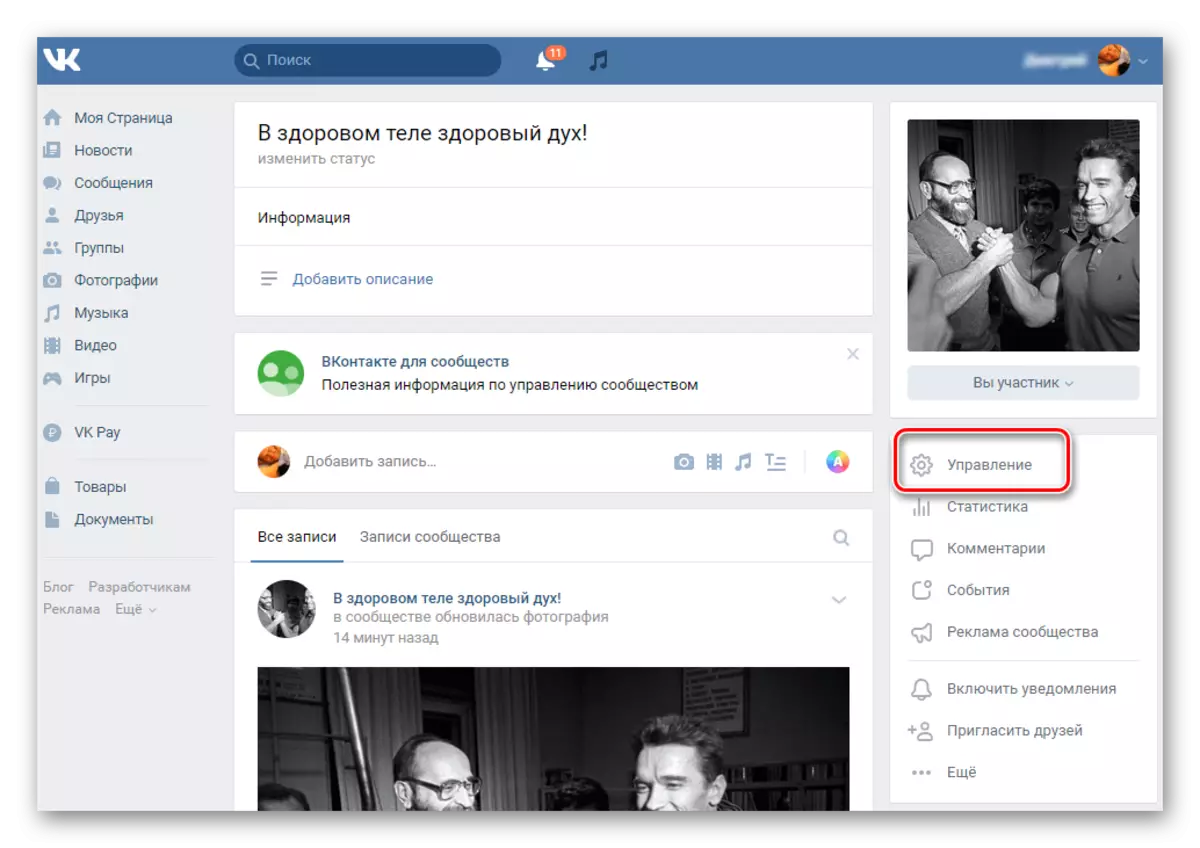


Спосаб 2: Мабільнае прыкладанне
Памяняць тып свайго супольнасці на публічную старонку можна і ў мабільных прыкладаннях ВК для девайсов на платформе Андроід і iOS. Тут, як і на сайце соцсеть, невырашальных праблем перад намі не паўстане. Ад юзера патрабуецца толькі ўважлівасць і лагічны падыход.
- Запускаем прыкладанне Вконтакте на сваім прыладзе, праходзім аўтэнтыфікацыю карыстальніка. Адкрываецца асабісты рахунак.
- У ніжнім правым куце экрана націскаем на кнопку з трыма гарызантальнымі палоскамі для ўваходу ў меню карыстальніка.
- У спісе раздзелаў пашыранага меню Тапа на значок «Групы» і перамяшчаемся на старонку пошуку, стварэння і кіравання супольнасцямі.
- Здзяйсняем кароткае націск на верхнюю радок «Супольнасці» і гэтым адкрываем маленькае меню дадзенага падзелу.
- Выбіраем графу «Упраўленне» і пераходзім у блок створаных супольнасцяў для ўнясення патрэбных змяненняў у іх налады.
- З пераліку груп знаходзім лагатып той, якая прызначана для ператварэння ў публічную старонку, і Тапа на яго.
- Для таго, каб патрапіць у канфігурацыю свайго супольнасці, дакранаемся знака-шасцярэньку у верхняй частцы экрана.
- У наступным акне нам патрэбен раздзел «Інфармацыя», дзе знаходзяцца ўсе неабходныя параметры для вырашэння пастаўленай задачы.
- Цяпер у аддзеле «Тэматыка супольнасці» Тапа на кнопку выбару тыпу віртуальнага аб'яднання юзэраў пад вашым кіраўніцтвам.
- Перастаўляць адзнаку ў полі «Старонка кампаніі, крамы, персоны», гэта значыць перарабляем групу ў паблік. Вяртаемся на папярэднюю ўкладку прыкладання.
- Наступным нашым крокам будзе выбар падкатэгорыі публічнай старонкі. Для гэтага раскрываем меню з пералікам розных магчымых тэм.
- Вызначаемся ў спісе катэгорый. Самае разумнае рашэнне - пакінуць тую, што была ў гурта. Але пры жаданні можна і змяніць.
- Для завяршэння працэсу, пацверджання і захавання змяненняў Тапа на галачку ў верхнім правым куце прыкладання. Пастаўленая задача паспяхова вырашана. Магчымая і зваротная аперацыя.
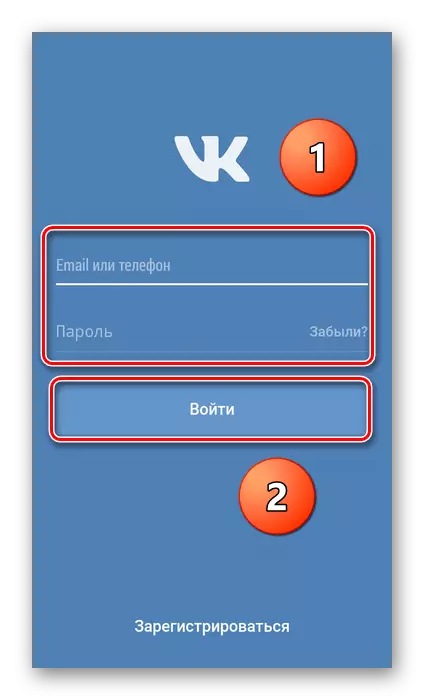


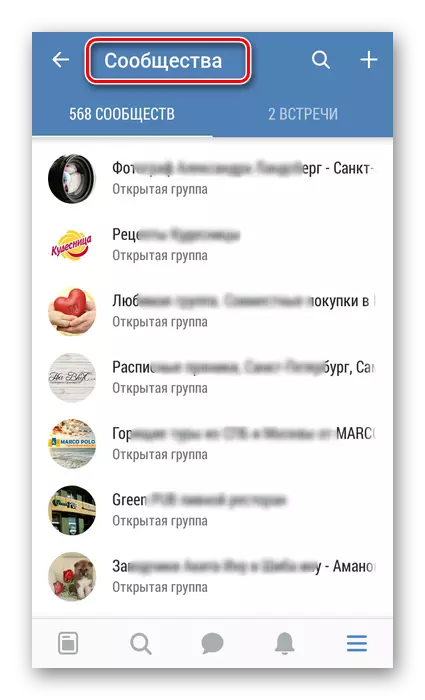


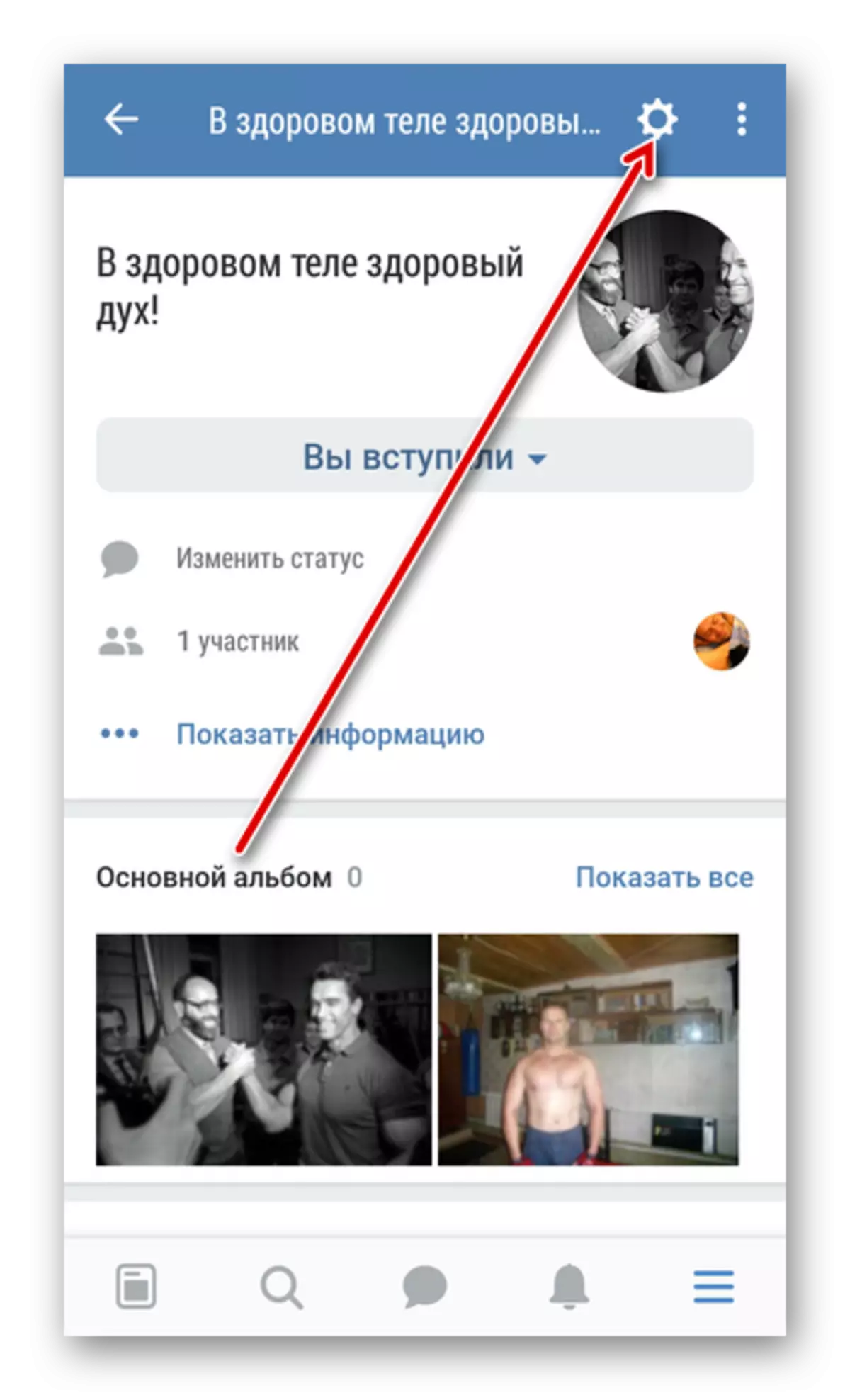
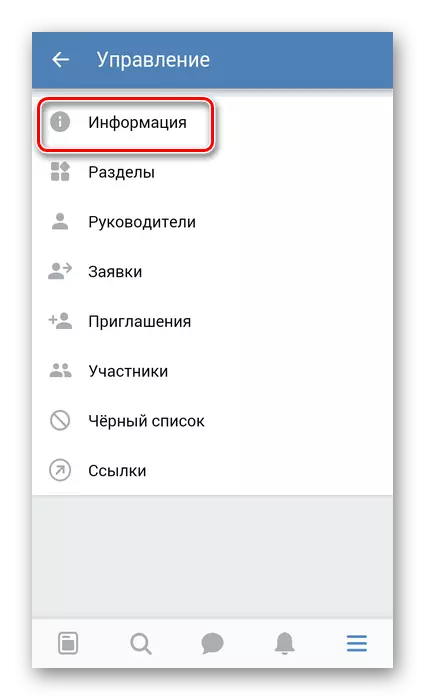





Такім чынам, мы падрабязна разабралі алгарытм дзеянняў карыстальніка VK па ператварэнні групы ў паблік на сайце Вконтакте і ў мабільных прыкладаннях рэсурсу. Цяпер вы можаце выкарыстоўваць гэтыя спосабы на практыцы і змяняць тып супольнасці па сваім меркаванні. Ўдачы!
Чытайце таксама: Як стварыць групу Вконтакте
